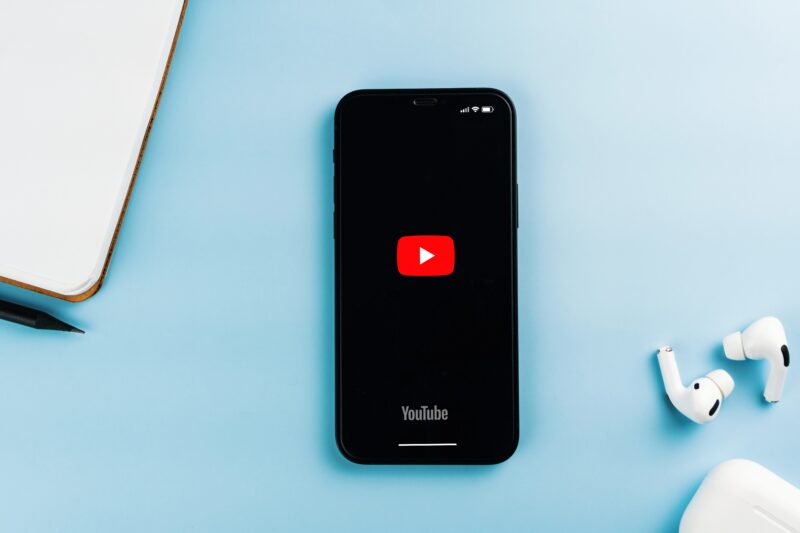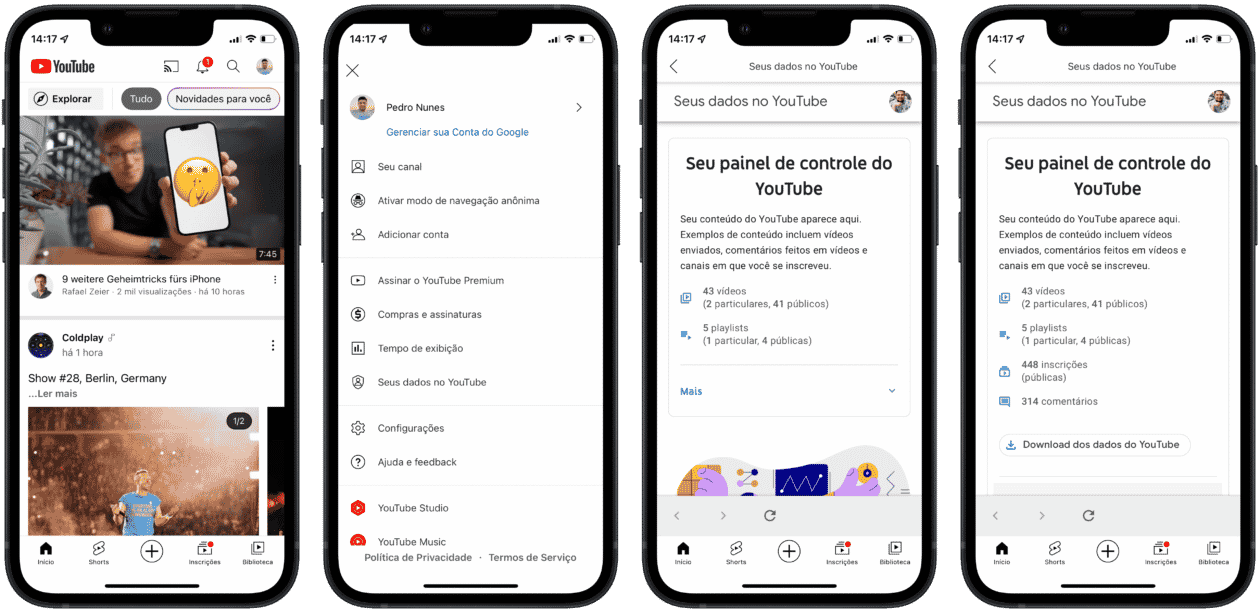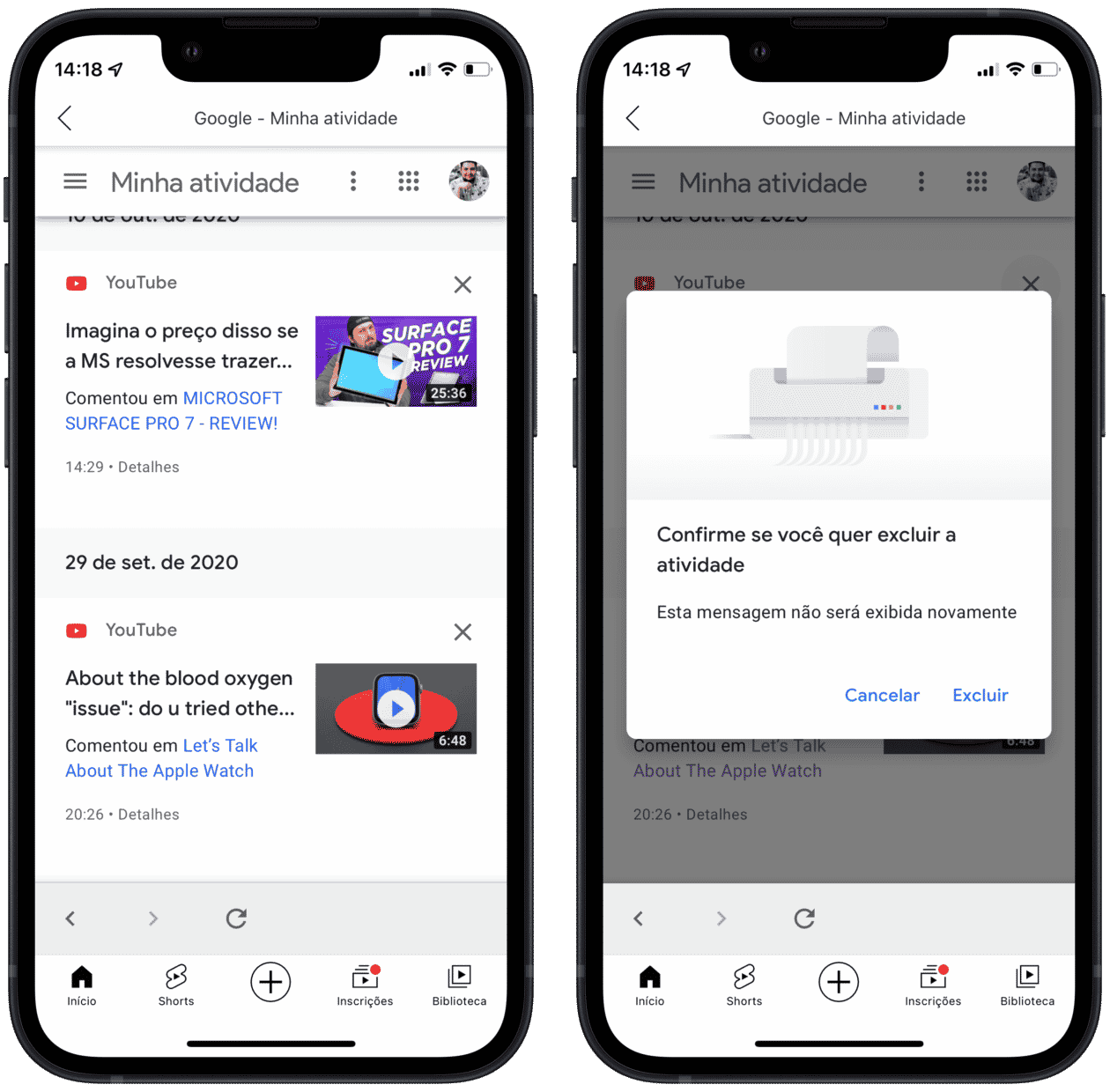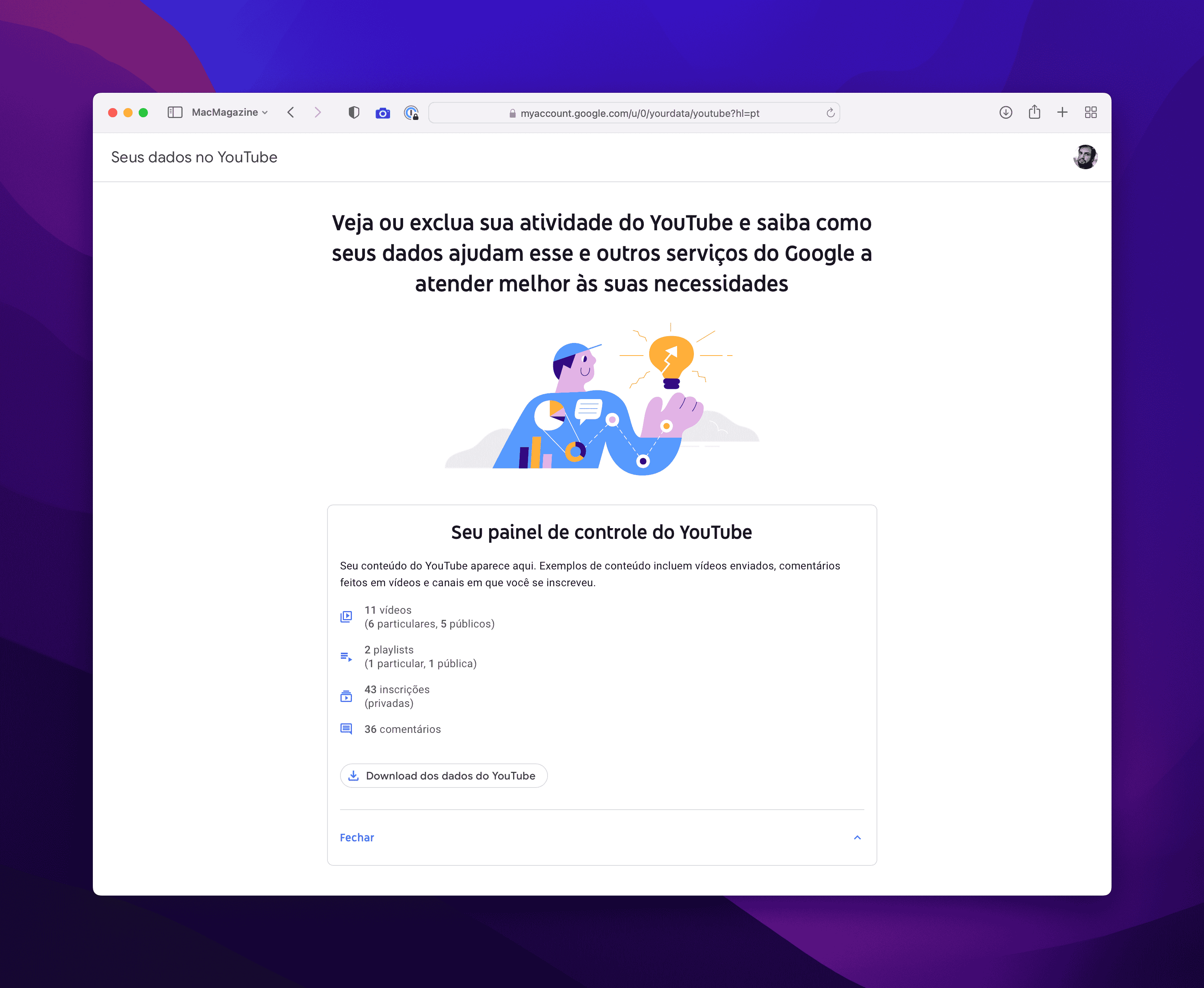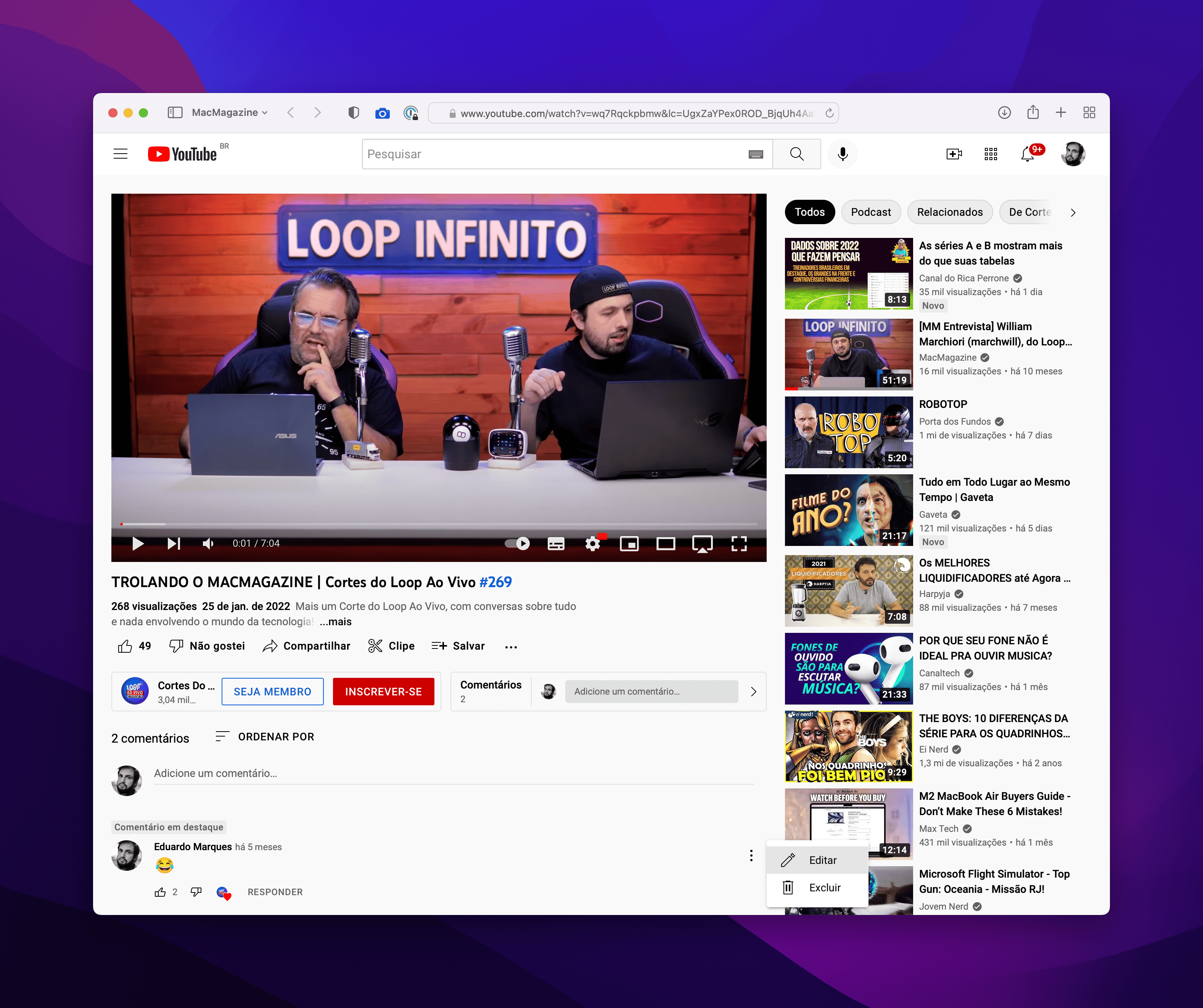O YouTube é o site de compartilhamento de vídeos mais famoso e usado do mundo. Justamente por isso, ele reúne uma comunidade muito grande de criadores e espectadores que assistem a conteúdos sobre os mais diversos assuntos.
Além de possibilitar que você curta (like) ou não curta (dislike) conteúdos, também é possível deixar algum comentário (caso o criador do vídeo permita isso). Assim, você pode trocar uma ideia com os demais espectadores de uma forma superfácil.
Porém, se você se arrependeu de algo que escreveu e queira revisar, isso pode acabar sendo meio trabalhoso — já que precisará visitar o seu histórico e lembrar do vídeo específico que deixou o comentário.
Felizmente, o YouTube permite que você visualize os seus comentários de uma maneira mais fácil, podendo revisá-los e, se quiser, apagá-los.
Como veremos a seguir, isso pode ser feito usando o app para iPhone/iPad ou o bom e velho navegador desktop.
Como revisar os seus comentários no YouTube pelo app do iPhone/iPad
Abra o app oficial do YouTube, toque na sua foto (no canto superior direito) e vá em “Seus dados no YouTube”. Com isso, você será redirecionado a uma página com o seu histórico de uso do site.
Em “Seu painel de controle do YouTube”, toque em “Mais” e em “[número] comentários”. Uma lista mostrará todos os seus comentários feitos em vídeos na plataforma. Caso queira excluir algum deles, toque no “X” e confirme em “Excluir”.
Caso queria editar, toque no comentário em si que você será levado ao vídeo em questão. Depois, é só tocar no botão de três pontinhos e escolher a opção “Editar”.
Como revisar os seus comentários no YouTube pela web
Abra o site do YouTube. Com a sua conta logada, clique na sua foto (no canto superior direito) e em “Seus dados no YouTube”. Se preferir, abra diretamente esse link em uma nova aba do seu navegador para ir diretamente até ela.
Depois, na seção “Seu painel de controle do YouTube”, clique em “Mais” e em “[número] comentários”. Para excluir algum deles, basta ir até o “X” e depois confirmar clicando em “Excluir”.
Caso queria editar, clique no comentário em si que você será levado ao vídeo em questão. Depois, é só clicar no botão de três pontinhos e escolher a opção “Editar”.
Bem fácil, não?!
via iDownloadBlog